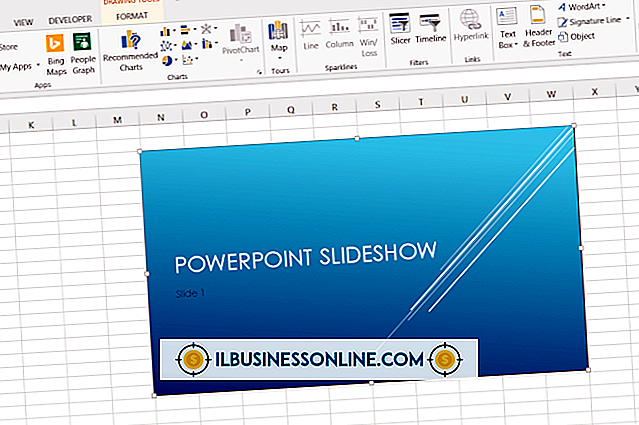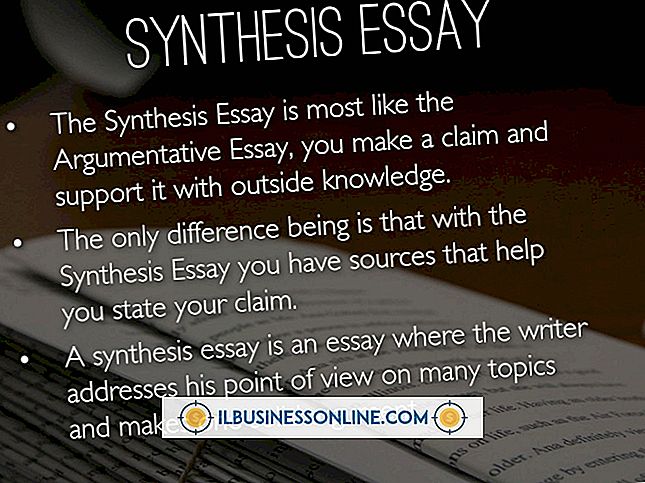YouTube 검색을 필터링 해제하는 방법

YouTube에서 동영상을 검색 할 때 결과가 필터링되고 모든 동영상이 제대로 표시되지 않을 수 있습니다. 필터링되지 않은 검색은 특정 검색 키워드와 일치하는 모든 동영상을 제공합니다. 모든 유형의 필터를 제거하면 이전 YouTube 동영상과 덜 인기있는 YouTube 동영상을 찾아 낼 수 있습니다. 다른 입력없이 원하는 비디오를 선택할 수 있습니다.
1.
현재 사용중인 YouTube 계정에서 로그 아웃하십시오. 계정에 자동 필터 기반 설정이있을 수 있으며 단순히 로그 아웃하면 기본 YouTube 검색으로 돌아갑니다.
2.
YouTube 홈페이지를 아래로 스크롤하십시오. "Safety : On"버튼을 클릭하십시오. "끄기"선택을 클릭하고 "저장"아이콘을 클릭하십시오. 이제 YouTube는 적절한 것으로 간주되는 콘텐츠를 필터링하지 않습니다.
삼.
비디오를 검색하십시오. 검색 창에 검색어 뒤에 자동 필터가 적용됩니다. 예를 들어, "Funny Dog Videos"를 검색하면 20 분 이상의 비디오 필터는 검색어 뒤에 "long"이라는 단어가 표시됩니다. 단어를 삭제하면 검색 결과가 필터링되지 않습니다.
4.
학교 또는 업무 기반 네트워크에있는 경우 프록시 서버를 사용하여 필터링되지 않은 YouTube 버전을 사용하십시오. 예로는 vTunnel, bTunnel 및 Proxy.org (참고 자료 참조)가있다. 프록시 웹 사이트의 기본 웹 페이지 URL 입력란에 "//youtube.com"을 입력하십시오. "연결"링크를 클릭하십시오. 필터링되지 않은 표준 버전의 YouTube가 화면에로드됩니다.